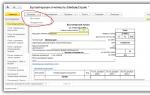회계 정보. 회계 정보 1c에서 잔액을 찾을 수 있는 위치
이는 "회계 보고" 행을 선택하고 명령을 입력하여 새 보고서를 작성해야 하는 보고 양식 카탈로그에서 "규제 및 재무 보고" 양식을 사용하여 수행됩니다. 열리는 시작 양식에서 보고가 생성되는 조직과 보고에 표시되어야 하는 기간을 지정해야 합니다.
그러면 화면에 양식이 나타납니다. 헤더에는 자금 측정 단위(기본적으로 "천 루블")와 서명 날짜를 표시해야 합니다.
대차대조표 보고서 준비
회계사가 표준 구성으로 대차대조표를 준비하는 데 필요한 모든 것 1C: 회계 8– "균형" 탭으로 이동하세요. 이 보고서는 정보 데이터베이스의 데이터를 기반으로 프로그램에서 자동으로 편집됩니다.
일부 보고서 셀이 비어 있는 경우 이는 데이터베이스에 데이터가 충분하지 않음을 의미합니다. 이 경우 "조직" 디렉터리에 필요한 정보를 입력한 다음 대차대조표 보고서를 업데이트해야 합니다.
'위치(주소)' 세부정보는 기본적으로 우편 주소로 자동 입력됩니다. 필요한 경우 해당 필드를 클릭하고 열리는 양식에서 주소를 선택하여 합법적으로 변경할 수 있습니다.
회계 데이터를 기반으로 대차대조표 보고서를 작성하려면 도구 모음의 “대차대조표” 탭에서 “채우기” 버튼을 클릭한 후 “대차대조표 작성”을 선택해야 합니다. 회계자료를 바탕으로 모든 보고를 작성하려면 '모든 보고서 작성'을 선택해야 합니다.
이 경우 정보 베이스에 표시할 데이터가 있는 모든 표시기가 자동으로 채워집니다. 정보 기반에 해당 구성에 대한 데이터가 없기 때문에 "우발 상황에 대한 준비금"및 "기타 상황"표시기는 자동으로 채워지지 않습니다.
사용자 편의를 위해 지표가 자동으로 계산되지 않은 모든 보고서 셀은 노란색으로 강조 표시됩니다.
특정 표시기를 조정하려면 해당 표시기가 있는 셀을 선택한 다음 "조정으로 자동 채우기" 채우기 옵션을 선택하고 수정량을 표시해야 합니다. 데이터가 전송되는 셀에 대해 동일한 채우기 옵션이 표시됩니다. 단, 조정금액은 마이너스로 표시됩니다.
위의 모든 사항 외에도 프로그램의 규제 보고서를 사용하여 생성된 대차대조표에 1C: 회계 8, 해당 지표와 관련된 "포함" 행에 자산 및 상황에 대한 지표를 별도로 제공하는 것이 가능합니다. 이러한 표시기는 자동, 수동 또는 조합하여 추가할 수 있습니다.
- 사전 정의된 지표를 대차대조표에 자동으로 추가할 수 있으며, 그 목록은 "사용자 정의" 버튼을 클릭하여 사용할 수 있는 지표 디코딩 설정 양식에서 볼 수 있습니다. 대차대조표에 별도로 표시해야 하는 동일한 지표는 "보고서에 포함" 열의 확인란을 사용하여 표시해야 합니다. 설정 양식 패널에는 모든 표시기의 상자를 한 번에 선택하거나 선택 취소할 수 있는 버튼이 있습니다. 확인란이 표시된 지표는 미리 정의된 지표의 "포함" 줄에 자동으로 입력됩니다. 그러나 이를 인출하려면 자동으로 대차대조표를 다시 작성해야 합니다.
- "포함" 줄을 수동으로 채우는 작업은 키보드에서 데이터를 입력하여 수행됩니다. 한 행이 데이터에 충분하지 않은 경우 하단 패널의 "추가" 버튼을 클릭하여 더 많은 행을 추가할 수 있습니다.
- 사전 정의된 중요한 지표를 입력해야 하는 경우 결합 모드를 사용하고 세부 지표(정보 공개용)를 수동으로 추가하는 것이 좋습니다.
따라서 일반적인 프로그램에서는 1C: 회계 8대차대조표 작성 과정은 최대한 자동화되어 회계사가 보고서를 빠르고 쉽게 작성할 수 있을 뿐만 아니라 제시된 지표를 편리하게 보완하고 조정할 수 있습니다.
1C 8.3 회계 프로그램에서 대차 대조표를 만듭니다.
대차대조표는 규제 당국에 보고하기 위해 제출되는 가장 중요한 문서 중 하나입니다. 1C 8.3 회계 3.0에서 대차 대조표를 만드는 방법을 살펴 보겠습니다.
"대차대조표" 보고서는 규제 보고 목록의 "보고서 - 규제 보고" 섹션에서 생성될 수 있습니다(그림 1). "만들기" 버튼을 클릭하면 원하는 보고 유형을 선택할 수 있습니다. 대차대조표는 "회계 명세서(2011년 이후)" 그룹에 있습니다.
그림 2에서는 필요한 보고서의 기본 창을 볼 수 있습니다. 1C 8.3의 "채우기" 버튼을 사용하면 대차대조표만 작성하거나 재무제표의 모든 섹션을 한 번에 작성할 수 있습니다.

보고서의 데이터를 확인해 보겠습니다. 예를 들어, 1210행에는 2075,000루블의 금액이 포함되어 있습니다(그림 3).

1C 8.3에서 이 수치가 어떻게 나왔는지 알아보려면 "Decipher(해독)" 버튼을 클릭해야 합니다. 그림 4에서는 암호 해독 보고서를 볼 수 있습니다.

디코딩의 각 숫자는 동일한 기간의 대차 대조표에 해당합니다 (그림 5).

따라서 1C 8.3 프로그램은 회계사의 작업을 크게 촉진하며 대차 대조표는 몇 초 만에 형성됩니다.
다음 자료를 기반으로 함:programmist1s.ru
대차대조표 - 보고 분기 마지막 날짜를 기준으로 총계정원장에서 가져온 회계 계정의 잔액(잔액)을 기준으로 보고, 작성이 수행됩니다. 4월 30일, 6월 30일, 9월 30일, 12월 31일. 예를 들어 대차 대조표와 같은 1C 프로그램을 생성하여 다른 유사한 레지스터를 사용하여 잔액을 채울 수 있습니다. 보고서를 준비할 때 회계 직원의 주요 임무는 회계(회계) 계정 잔액을 필요한 위치에 올바르게 그룹화하고 입력하는 것입니다. 보고서는 백만 루블로 준비됩니다. 또는 천 루블 이번 글에서는 잔액이 어떻게 채워지는지 살펴보겠습니다.
균형이 필요한 사람은 누구입니까?
균형은 업무에 사용되며 다음과 같은 경우에 필요합니다.
재무제표 구성 - 대차대조표
패시브와 액티브의 두 부분으로 구성됩니다.
보고일 현재 자산 그룹의 잔액은 다음과 같습니다.
- 현금;
- 무형 자산;
- 미수금
- 미완성 건축;
- 기타 유동 자산.
부채에서 보고일 기준 잔액은 다음과 같이 그룹화됩니다.
- 미래 비용을 위한 준비금
- 주식;
- 승인된 추가 및 예비 자본;
- 대출 및 신용;
- 외상 매입 계정;
- 기타 단기부채
- 미래소득;
- 도착했다.

대차 대조표 작성의 특징은 양식의 수동적 측면과 활성 측면 사이의 평등을 유지해야 한다는 것입니다. 이는 회계 계정의 이중 입력 원칙에 의해 결정됩니다.
대차대조표를 작성할 때 무엇을 고려합니까?
균형을 이룰 때 다음 사항을 고려해야 합니다.
- 연초(보고) 양식에 표시된 수치는 반드시 전년도 말(이전) 수치와 동일해야 합니다.
- 현행 러시아 법률에 의해 상쇄가 규정되는 경우에만 자산과 부채 항목, 손실과 이익 항목 간에 상쇄가 불가능합니다.
- 대차대조표 항목에 표시된 정보(데이터)는 재고 데이터로 확인되어야 합니다.
대차대조표 작성에 사용되는 양식은 러시아 재무부가 승인한 명령에 의해 규제됩니다. 이 법안은 독립적으로 개발한 후 표준 양식을 기반으로 대차대조표 양식을 작업에 사용하는 것을 금지하지 않습니다. 다만, 재무제표 작성요건을 준수할 필요가 있습니다.
필수 잔액 세부정보

첫 번째 시트의 보고 헤더에는 작성해야 할 필수 세부 정보가 있습니다.
- 대차대조표에 요약 데이터가 집계된 날짜
- 회사 정관 등 구성 문서에 기록된 조직 이름(전체)
- 세무서 등록 증명서에서 가져온 TIN(납세자 식별 번호)
- OKOPF 및 OKFS(조직 및 법적 형태/소유권 형태)는 통계 당국으로부터 받은 인증서에서 가져옵니다.
- OKVED(기업의 주요 활동)도 통계에서 얻은 인증서 코드와 일치해야 합니다.
- 측정 단위 - 천 루블. (OKEI 코드 384와 일치해야 함) 또는 백만 루블. (OKEI 코드 385와 일치해야 함)
- 회사 정관에 명시된 주소(위치)
- 기업장(권한을 받은 자)의 승인일
- 발송/수락 날짜(전자, 우편 또는 기타 발송 날짜를 나타냅니다.
대차대조표 양식을 개발하고 채택할 때 설정된 권장 사항에 따라 샘플 양식에 제공된 라인 코드를 사용해야 합니다. 회사가 독립적으로 개발한 지표가 대차대조표 양식에 추가되면 이 라인은 조직 자체에서 코딩됩니다.
1C에서 균형을 찾는 방법은 무엇입니까?
재무 제표의 일부인 대차 대조표는 "1C-보고"블록의 "보고서"섹션의 1C에 있으며 "규제 보고서"를 찾습니다. 보고서에서 "보고서"를 클릭한 다음 "보고서 유형" 목록이 나타나는 "만들기"를 클릭하고 "모두" 탭에서 나중에 작업할 때 사용할 보고를 선택합니다.

사용할 보고서만 목록에서 선택하는 것이 좋으며 양식을 선택할 때 길고 불편한 목록을 만들지 않도록 불필요한 보고서를 추가할 필요가 없습니다.
1C의 보고서는 다음과 같이 그룹화될 수 있습니다.
- 범주별(예: 회계 보고, 세금 보고, 자금 보고, 통계 등)
- 수령자별(예: 사회 보험 기금, 연금 기금, 연방세청 등)
- 그룹화하지 않음(예: 회계 명세서, 석유 제품 소비세, 세금 신고 등 양식 이름별로 목록이 표시됨)
- 균형이 형성되는 "조직"
- 계정의 데이터가 그룹화되는 "기간"
- "Balance"는 상업 또는 비영리 조직에 대해 선택됩니다.
그런 다음 "만들기" 버튼을 클릭하면 화면에 두 개의 필드가 나타나고 왼쪽에는 양식 이름이 표시되며 오른쪽에는 선택한 양식이 나타납니다. 그런 다음 "채우기" 버튼을 클릭하면 화면 왼쪽에 표시된 모든 양식을 작성할지 아니면 오른쪽 창에 있는 양식만 작성할지 선택하라는 메시지가 나타납니다. 이 절차는 일정 시간이 걸리므로 기다려야 합니다.
"1C: Accounting 8" 버전 3 프로그램의 매우 편리한 기능은 완성된 양식으로 제공됩니다. 마우스 커서를 놓고 원하는 양식 행을 강조 표시하면 "해독" 버튼을 클릭하여 이를 해독할 수 있습니다. 이 줄을 채우는 데 사용된 계정 잔액 목록이 나타납니다.
1C-보고 블록은 인터넷을 통해 업데이트되므로 새로운 양식이나 변경 사항이 데이터베이스에 지속적으로 업로드되는지 확인하십시오.
대차 대조표를 조정할 때 회계사의 주요 임무는 오류를 식별하는 것입니다. 유능한 보고를 통해 검사 당국의 면밀한 주의를 피할 수 있습니다.
1C: 회계 프로그램에서 대차대조표 형식으로 보고서를 준비할 때 다음 기능을 고려해야 합니다.
- 고정 자산으로 회계 처리된 자본 건설 대상은 해당 대상이 회계 처리된 달의 다음 달 1일부터 감가상각이 시작됩니다.
- 매출채권은 단기로 인식되며 12개월 이내에 상환되어야 합니다. 상환기간이 12개월을 초과하는 경우 대차대조표에서는 장기로 분류되어야 합니다. 카운트다운 기간은 부동산 등록이 승인된 달의 다음 달 1일부터 시작됩니다.
또한 채권이 의심스러운 것으로 인식되면 회계에 준비금이 생성되어 보고의 부채 금액이 줄어듭니다. 의심스러운 부채에 대한 준비금은 계정 91.02 "기타 비용"에 대응하여 계정 63에 생성됩니다. 준비금은 "의심스러운 부채에 대한 준비금" 규제 작업을 사용하여 생성됩니다. 부채(미수금)가 의심스러운 것으로 간주되기 시작하는 순간은 "회계 매개변수 설정"과 상대방과의 계약에 설정됩니다.
1C 프로그램에서는 대차 대조표의 라인 1230이 의심스러운 부채에 대해 생성된 적립금을 뺀 값으로 구성됩니다.
따라서 대차대조표의 회계(회계) 계정 금액은 대차대조표의 항목별로 표시된 수치와 일치하지 않을 수 있습니다.
- 현행법에서 이 규범을 규정하지 않는 경우 대차대조표의 활성 부분 항목과 수동 부분 항목 사이를 상쇄하는 것은 불가능합니다.
- 다른 사람.
1C: 회계 8 프로그램 버전 3에서는 데이터베이스에서 직접 인터넷을 통해 사회 보험 기금, 연방세 서비스, 연금 기금 및 기타 당국에 보고서를 제출할 수 있습니다.
대차대조표는 규제회계의 기본 보고서로, 보고서 제출 시 작성되어 세무서에 제출됩니다. 또한 회사의 재무 상태와 회계의 정확성을 확인하기 위해 다른 기관에서 요청할 수도 있습니다. 이 기사에서는 대차대조표를 올바르게 작성하는 데 도움이 되는 단계별 지침을 제공합니다.
1. 회계사의 사용자 인터페이스에서 "보고서" 탭으로 이동하여 "규제 보고서"를 선택하십시오.
그림 1. 대차대조표로 가는 길
2. "만들기"를 클릭하면 사용 가능한 모든 보고서 양식 목록이 열립니다. 대차대조표를 작성하려면 "회계 명세서" 블록을 열고 그 안에 "회계 명세서(2011년 이후)" 섹션을 열어야 합니다.
 그림 2. 보고서 양식 열기
그림 2. 보고서 양식 열기
3. 이 섹션을 선택하면 보고 기간을 표시하고 조직 유형(상업 또는 비영리)을 선택해야 하는 새 창이 열립니다. 다음 – “만들기”.

그림 3. 초기 잔액 설정
4. 열리는 창은 두 개의 필드로 구성됩니다. 왼쪽에는 현재 기간 동안 세무 당국에 준비하고 제출할 회계 보고서의 전체 목록이 있습니다. 그 중 하나를 선택하면 해당 모양이 오른쪽 필드에 표시됩니다. 잔액을 생성하려면 창 왼쪽 영역에서 적절한 보고서 이름을 선택해야 하며 해당 양식은 오른쪽에 표시됩니다. 이 단계에서는 양식이 비어 있으며 데이터가 채워지지 않았습니다.
 그림 4. "대차대조표" 보고서 양식 준비
그림 4. "대차대조표" 보고서 양식 준비
5. 중요한! 작성하기 전에 수정 없이 잔액을 수렴하려면 형성의 기초가 되는 모든 문서와 거래가 올바르게 작성되고 수행되었는지 확인하는 것이 좋습니다.
6. 보고서를 작성하려면 “채우기”를 클릭하고 드롭다운 목록에서 “현재 보고서”를 선택하세요. 보고서는 자동으로 작성됩니다.
7. 대차대조표 설정은 보고서 양식에서 직접 수행할 수 있습니다.
보고서 셀은 여러 가지 색상으로 강조 표시됩니다.
- 백혈구는 수동으로 조정할 수 없습니다.
- 사용자는 노란색 셀을 수동으로 조정할 수 있습니다.
- 연한 녹색 셀의 데이터는 흰색 및 노란색 셀의 정보를 기반으로 자동 계산되지만 변경될 수 있습니다.
- 녹색 셀의 표시기는 수동으로 변경할 수 없으며 연한 녹색 셀의 표시기를 기준으로 설정됩니다.
원하는 섹션에서 "라인 추가"를 클릭하여 여기에 라인을 추가할 수도 있습니다.
 그림 5. 보고서의 색상 코드
그림 5. 보고서의 색상 코드
8. 보고서의 각 값에 대해 기록을 얻고 이 금액을 계산할 때 어떤 거래와 문서가 고려되었는지 확인할 수 있습니다. 이렇게 하려면 보고서에서 관심 있는 값을 선택하고 "암호 해독" 버튼을 클릭하세요.
 그림 6. 보고서 데이터 보기 및 디코딩
그림 6. 보고서 데이터 보기 및 디코딩
9. 성적 증명서가 새 창에서 열립니다. 이 경우 해당 탭으로 전환하면 언제든지 "대차대조표" 보고서로 돌아갈 수 있습니다.
 그림 7. 보고서 데이터 세부정보
그림 7. 보고서 데이터 세부정보
10. 설명에 반영된 금액 값에 대해 자세한 정보도 얻을 수 있습니다. 이자 금액을 두 번 클릭하면 선택한 계좌의 대차대조표가 포함된 새 창이 열립니다.
 그림 8. 대차대조표 기록에서 대차대조표로 전환
그림 8. 대차대조표 기록에서 대차대조표로 전환
11. 그리고 잔액을 생성하고 조정하는 과정에서 변경 사항이 손실되지 않도록 정기적으로 "저장" 버튼을 사용하여 보고서를 저장하는 것이 좋습니다.
 그림 9. 보고서에 변경사항 저장
그림 9. 보고서에 변경사항 저장
12. 보고서를 생성하고 필요한 조정을 수행한 후 확인 절차를 실행합니다. 이렇게 하려면 "확인"/"업로드 확인" 버튼을 사용하세요. 1C는 보고서의 모든 설정과 매개변수를 자동으로 확인하고 보고서를 세무 당국에 보내기 전에 수정해야 할 오류 목록을 새 창에 표시합니다.
그림 10. 보고서 확인
 그림 11. 오류 탐색
그림 11. 오류 탐색
13. 오류를 마우스 왼쪽 버튼으로 두 번 클릭하면 보고서가 있는 창이 열리고 오류가 발생한 행에 초점이 맞춰집니다.
 그림 12. 오류와 보고서 간 탐색
그림 12. 오류와 보고서 간 탐색
기재사항에 오류가 있을 경우 신고양식을 통해 수정이 불가능합니다. 조직에 대한 정보 설정으로 이동하여 필요한 매개변수를 입력해야 합니다.
보고서 출력에 필요한 디렉토리에서 누락된 정보를 채운 후 업데이트해야 합니다. "업데이트" 및 "자세히..." 버튼 메뉴를 선택합니다.
14. 1C Enterprise 8.3은 세무 당국에 전송할 보고서를 다운로드하고 프로그램에서 직접 인터넷을 통해 보고서를 보내는 기능을 제공합니다.
보고서를 파일로 다운로드하려면 “다운로드” 버튼을 클릭하세요. 인터넷을 통해 보고서를 보내려면 “제출” 버튼을 클릭하세요.
 그림 13. 대차대조표 업로드
그림 13. 대차대조표 업로드
인터넷을 통해 보고서를 보내려면 1C-Reporting 모듈을 연결하고 구성해야 합니다.
1C 8.2에서 해당 연도의 재무제표를 생성하고 보려면 다음을 선택해야 합니다.
- 메뉴 보고서 → 규제 보고서;
- 단추<Добавить элемент списка>– 소기업의 회계 명세서 선택;
- 기간 – 보고 기간.
인쇄용 균형그리고 손익 보고서버튼이 사용됩니다<Печать>보고서 양식의 하단 패널에 있습니다.
- 옵션을 선택할 때 즉시 인쇄계산은 사전 표시 없이 즉시 인쇄됩니다.
- 옵션을 선택할 때 양식 표시보고서 미리보기 양식이 화면에 표시됩니다. 결과적으로, 전체 보고서가 아닌 필요한 시트만 인쇄할 수 있습니다. 먼저 확인란을 사용하여 선택하면 됩니다.
계산을 다운로드하려면 패널 상단에 있는 버튼을 클릭하세요. <Выгрузка> – <Выгрузить> 파일을 저장해야 하는 위치를 나타나는 창에 표시합니다.
- 업로드 파일을 플로피 디스크에 저장하려면 확인란을 선택하세요. 플로피 디스크에 저장목록에서 드라이브를 선택합니다.
- 업로드 파일을 하드 드라이브에 저장하려면 확인란을 선택하세요. 디렉토리에 저장그리고 디렉터리 경로를 지정합니다.
1C 8.2에서 재무 결과 보고서 완료를 확인하는 방법
재무 결과표(이하 재무 결과표) 작성은 90 "매출" 및 91 "기타 수입 및 지출" 계정에 대한 하위 계정의 매출액을 기준으로 수행됩니다. 손익계산서의 각 항목을 매출액 대차대조표와 조정해야 합니다. 불일치가 없어야 합니다.
1C 회계 8.2에서는 손익 계정을 구성하는 지표의 분석을 볼 수 있습니다. 이렇게하려면 버튼을 클릭해야합니다<디코딩>
재무 결과 보고서 작성 예:
1C 8.2에서 대차대조표를 만드는 방법
1C 8.2의 대차대조표 작성은 회계 계정의 잔액을 기준으로 하며, 이는 매출 대차대조표에서 볼 수 있습니다. 계정 잔액이 대차대조표에 어떻게 반영되는지 확인해야 합니다. 이렇게 하려면 버튼을 클릭하면 됩니다.<디코딩> 설정 패널 상단에 있습니다.
대차대조표의 데이터는 자산과 부채별로 그룹화됩니다. 대차대조표 요약 - 자산과 부채의 대차대조표 통화는 항상 동일해야 합니다.

이 기사를 평가해 주세요: